在Excel数据处理中,经常遇到带字母前缀的数字区间(比如“Task4”“APP50”),这类数据无法直接用于统计或分析,必须先展开为连续数字;而Excel数据处理的核心需求之一,就是将分散的二维数据转化为规范的一维表——今天就以“带字母前缀数字区间展开+一维表化”为例,分享一套可直接复用的操作方法。
一、核心目标与原理
本次操作要实现两个核心目标:
1.把“字母+数字区间”(如“Task4-Task5”)展开为连续的单个标识(如“Task4”“Task5”);
2.将原表格的多列数据,按“一行一数据”的规则转化为一维表,确保每行数据一一对应,如下图:
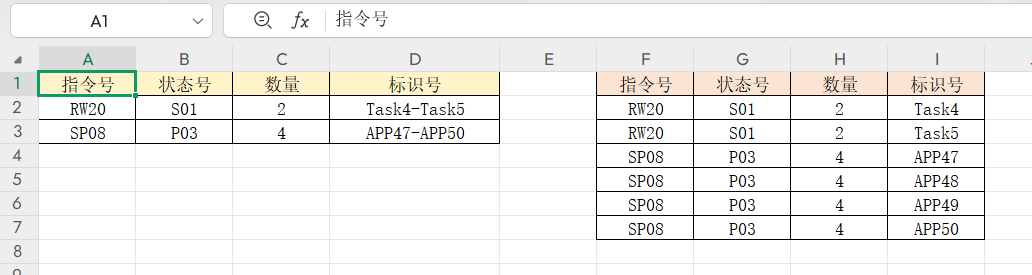
核心原理是通过正则提取+函数转换处理标识号,再用数组转列实现一维表化,全程无需手动输入,适合批量处理数据。
二、具体操作步骤
第一步:提取字母前缀并转换区间格式
要展开数字区间,需先分离字母前缀和数字区间,再将区间格式标准化。
1.用REGEXP函数提取字母前缀:
公式:=REGEXP(D2,"^[A-z]+")
原理:^[A-z]+表示匹配单元格开头的所有连续字母(如从“A2-A3”中提取“A”)。
2.用REGEXP和SUBSTITUTE转换数字区间格式:
公式:=SUBSTITUTE(REGEXP(D2,"[A-z]+",2,"A"),"-",":")
原理:先通过REGEXP将字母替换为“A”(如“A2-A3”变为“A2-A3”,若原数据是“B5-B7”则变为“A5-A3”),再用SUBSTITUTE将“-”替换为“:”(最终得到“A2:A3”)——这一步是为了后续将区间转为可识别的引用格式。
第二步:将区间转为连续数字并拼接字母前缀
转换格式后,需将“区间”(如“A2:A3”)拆分为连续数字,再拼接回字母前缀。
1.用INDIRECT和ROW获取连续行号:
公式:=ROW(INDIRECT(SUBSTITUTE(REGEXP(D2,"[A-z]+",2,"A"),"-",":")))
原理:INDIRECT将“A2:A3”转为单元格引用,ROW返回引用的行号(得到{2;3},即2、3两个连续数字)。
2.用TOROW调整数组方向:
公式:=TOROW(ROW(INDIRECT(SUBSTITUTE(REGEXP(D2,"[A-z]+",2,"A"),"-",":"))))
原理:将垂直数组{2;3}转为水平数组{2,3},避免后续填充时出现公式遮挡。
3.拼接字母前缀与连续数字:
公式:
=REGEXP(D2,"^[A-z]+")&TOROW(ROW(INDIRECT(SUBSTITUTE(REGEXP(D2,"[A-z]+",2,"A"),"-",":"))))
最终结果:从“A”+“2,3”得到“A2,A3”,完成标识号展开。
第三步:一维表化处理
展开标识号后,需将原表格的“指令号”“状态号”“数量”等列,按展开后的标识号对应转为一维列。
1.用IF+TOCOL生成对应数据列:
以“指令号”为例,公式:=TOCOL(IF($E$2:$H$3<>"",A2:A3,0/0),3)
原理:IF函数判断展开后的标识号区域(E2:H3)是否有值,有值则返回对应行的“指令号”(A2:A3),无值则返回错误值;TOCOL将二维结果转为一列,并自动跳过错误值(第2参数“3”的作用)。
2.用TOCOL直接转换标识号列:
公式:=TOCOL(E2:H3,3)
原理:将展开后的标识号直接转为一列,与“指令号”“状态号”等列保持行顺序一致(均为“行扫描”模式)。
3.批量生成其他列:
将“指令号”列的公式向右拖动,即可自动生成“状态号”“数量”列——此时一维表的“指令号”“状态号”“数量”“标识号”四列将完全对应,每行都是独立且完整的数据。
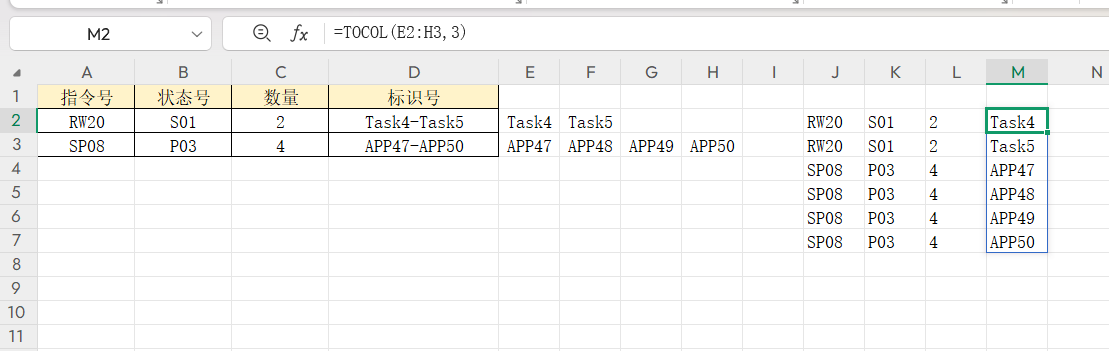
三、操作效果与优势
完成上述步骤后,原本的“字母+数字区间”会转化为连续的单个标识,原表格的多列数据也会变为“一行一数据”的一维表。整个过程无需手动拆分或复制粘贴,即使处理上百行数据也能一键完成,大幅提升数据整理效率。
结语
这套方法的核心是“用函数替代手动操作”——通过正则提取简化数据格式,用数组函数实现批量转换,既避免了人为错误,又能应对大量数据处理需求。无论是职场中的报表整理、数据统计,还是日常的表格规范化,只要遇到“区间数据展开”或“二维表转一维表”的场景,都可以直接套用这套思路。









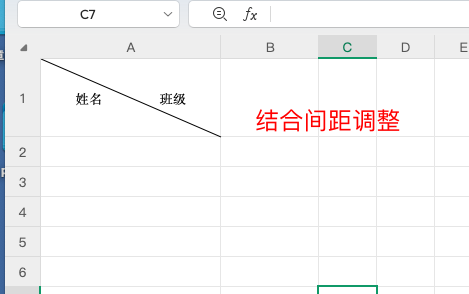
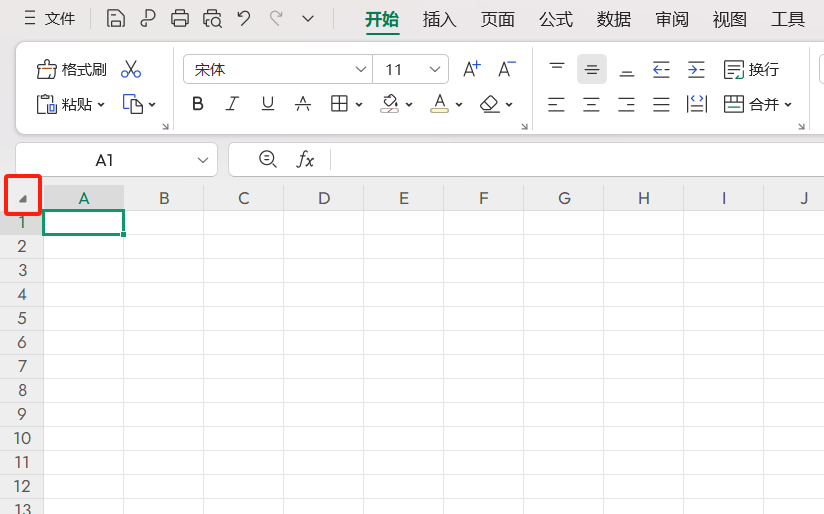

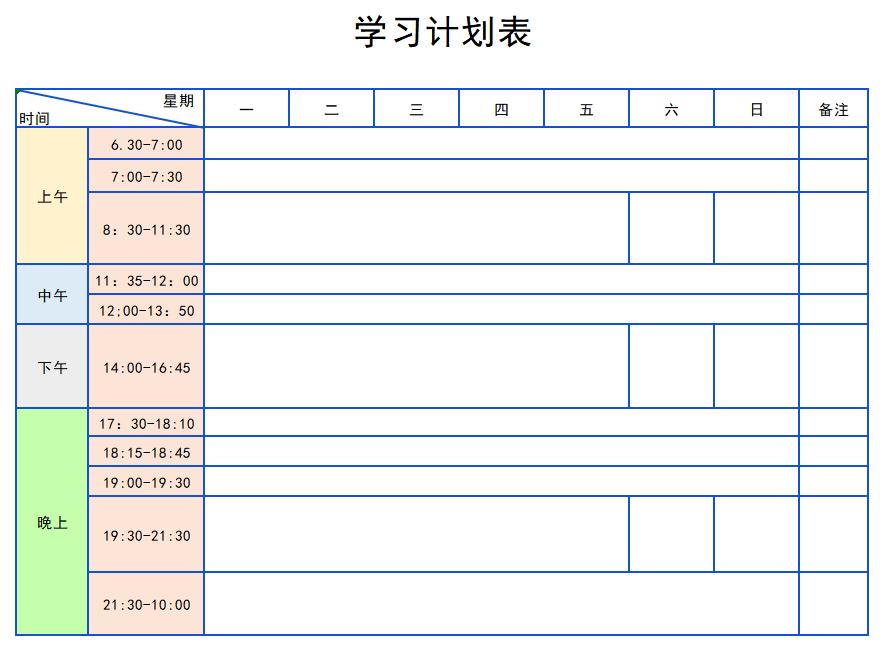
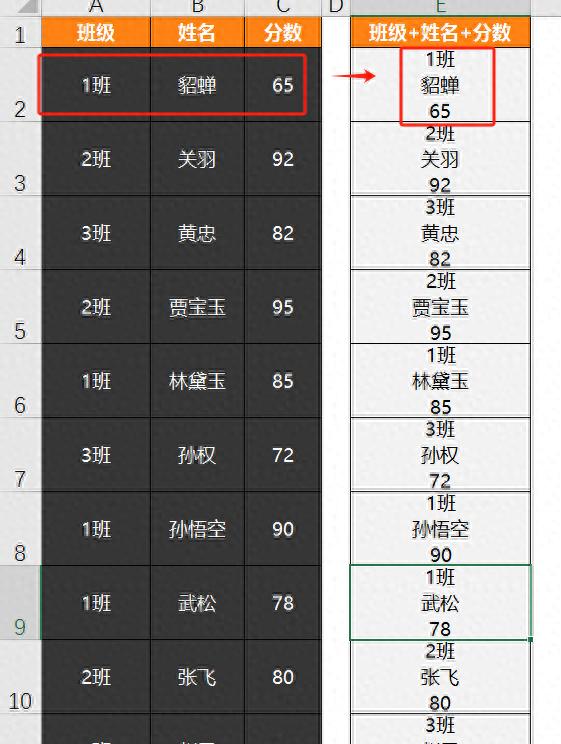

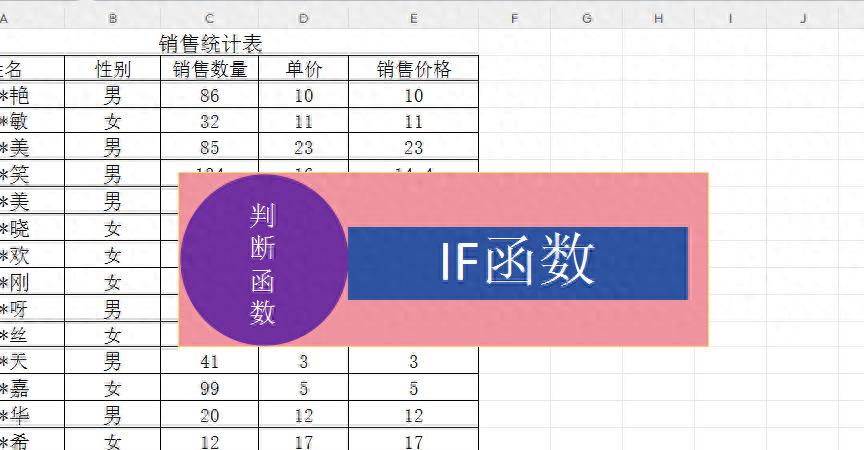
评论 (0)